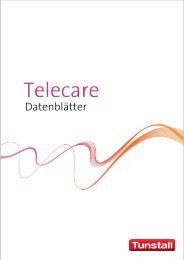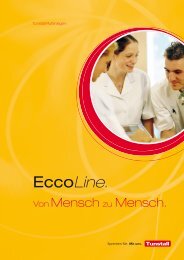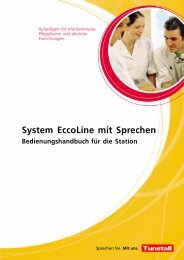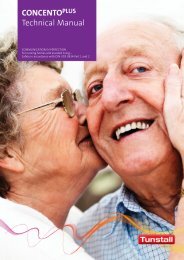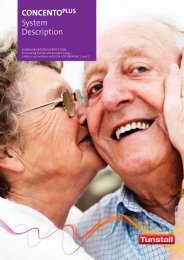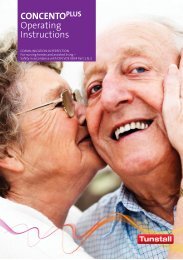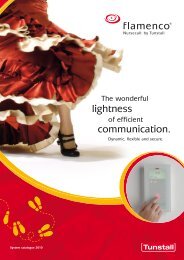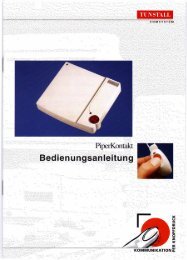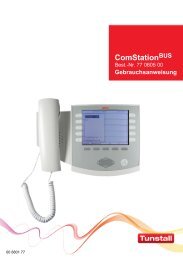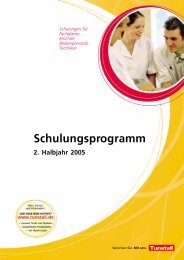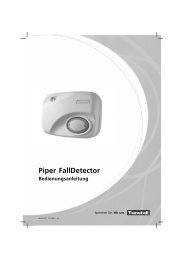Online-Hilfe für PC Connect Programmiersoftware ... - Tunstall GmbH
Online-Hilfe für PC Connect Programmiersoftware ... - Tunstall GmbH
Online-Hilfe für PC Connect Programmiersoftware ... - Tunstall GmbH
Sie wollen auch ein ePaper? Erhöhen Sie die Reichweite Ihrer Titel.
YUMPU macht aus Druck-PDFs automatisch weboptimierte ePaper, die Google liebt.
Aktivitätskontrolle<br />
Das PiperFon kann die Aktivität eines Teilnehmers überwachen. Teilnehmer bei denen Aktivitätskontrolle durchgeführt wird, müssen<br />
regelmäßig Aktivität zeigen. Wenn ein Teilnehmer inaktiv war, löst das PiperFon automatisch einen Inaktivitätsnotruf aus.<br />
Folgende Vorgänge werden als Aktivität erkannt:<br />
Drücken der grünen Abstelltaste am PiperFon<br />
Aktivierung aller Geräte, die als Aktivitätssensoren programmiert wurden (z.B. Bewegungsmelder).<br />
Annahme von Telefongesprächen am PiperFon<br />
Hinweis! Telefonate, die der Teilnehmer mit seinem normalen Telefon führt, werden von dem PiperFon nicht als Aktivität erkannt.<br />
In der Werkseinstellung ist die Aktivitätskontrolle ausgeschaltet.<br />
Damit Aktivitätskontrolle durchgeführt wird, wählen Sie "Aktivitätskontrolle EIN" an.<br />
Es gibt drei Arten der Aktivitätskontrolle. Jedoch stehen nicht alle Arten bei allen PiperFon-Geräten zur Verfügung:<br />
Aktvitätskontrollmethode<br />
Einfach PiperFon <strong>Connect</strong><br />
PiperFon <strong>Connect</strong>+<br />
PiperFon IP <strong>Connect</strong>+<br />
Uhrzeit PiperFon <strong>Connect</strong>+<br />
PiperFon IP <strong>Connect</strong>+<br />
verfügbar bei Bedeutung<br />
Inaktivitätszeit PiperFon <strong>Connect</strong>+<br />
PiperFon IP <strong>Connect</strong>+<br />
Inaktivitätsnotruf, wenn der Teilnehmer 12 oder 24 Stunden (je nach Einstellung der<br />
Inaktivitätszeit) lang inaktiv war.<br />
Inaktivitätsnotruf, wenn der Teilnehmer zwischen einer eingestellten Startzeit und Stoppzeit<br />
inaktiv war. Zwei Zeiträume können überwacht werden. Zeitraum 1 könnte z.B. 07:00 Uhr bis<br />
10:00 Uhr sein. Wenn der Teilnehmer in diesem gesamten Zeitraum inaktiv war, wird ein<br />
Inaktivitätsnotruf ausgelöst. Ein zweiter Zeitraum kann ebenfalls überwacht werden, z.B. 16:00<br />
Uhr bis 19:00 Uhr.<br />
Inaktivitätsnotruf, wenn der Teilnehmer <strong>für</strong> eine Inaktivitätszeit innerhalb eines Zeitraums inaktiv<br />
war. Zwei Zeiträume können überwacht werden. So kann z.B. ein Inaktivitätsnotruf ausgelöst<br />
werden, wenn der Teilnehmer eine Stunde lang inaktiv war innerhalb des Zeitraums von 7:00<br />
Uhr bis 10:00 Uhr und 40 Minuten innerhalb des Zeitraums von 16:00 Uhr bis 19:00 Uhr. Die<br />
Inaktivitätszeit muss kürzer sein als der Zeitraum zwischen Startzeit und Stoppzeit. Wenn die<br />
Inaktivitätszeit länger als 23:59 Std. sein soll, müssen Start- und Stoppzeit auf 00:00<br />
(dauerhafte Überwachung); d.h. das PiperFon löst einen Notruf aus, immer wenn der<br />
Teilnehmer länger als 36 Std. inaktiv war. Bei längeren Inaktivitätszeiten als 24:00 Std. werden<br />
die Minuten nicht benutzt.<br />
Hinweis! PiperFon <strong>Connect</strong>+ und PiperFon IP <strong>Connect</strong>+ können jeweils zwei Zeiträume überwachen. PiperFon <strong>Connect</strong> kann nur<br />
einen Zeitraum überwachen.<br />
Dauer der Inaktivitätswarnung<br />
Bei allen Arten der Aktivitätskontrolle erhält der Teilnehmer eine Inaktivitätswarnung, bevor ein Inaktivitätsnotruf ausgelöst wird. Die<br />
Inaktivitätswarnung soll den Teilnehmer daran erinnern, doch noch Aktivität zu zeigen und damit den Inaktivitätsnotruf zu verhindern. Die Dauer<br />
dieser Inaktivitätswarnung kann zwischen 0 und 9 Minuten eingestellt werden.<br />
Verhalten nach Inaktivitätsnotruf (nur bei "Uhrzeit-" und "Inaktivitätszeit"-Methode)<br />
Nachdem ein Inaktivitätsnotruf ausgelöst wurde, kann die Aktivitätskontrolle entweder ausgesetzt werden, bis wieder (irgendeine) Aktivität<br />
erkannt wird (bei allen Methoden), oder die Aktivitätskontrolle wird direkt neu gestartet (nur bei "Uhrzeit-" oder "Inaktivitätszeit"-Methode).<br />
Schaltfläche "Inaktivitätsnotruf"<br />
Um die Einstellungen zu verändern, wie sich das PiperFon bei einem Inaktivitätsnotruf verhält, klicken Sie auf "Inaktivitätsnotruf", um das<br />
12